
2 beste Möglichkeiten zum Übertragen von Textnachrichten von iQOO auf das iPhone

Wechseln Sie von einem iQOO Android Smartphone zu einem neuen iPhone ? Eine der häufigsten Fragen beim Wechsel ist die Übertragung von Textnachrichten von iQOO auf das iPhone, ohne wertvolle Konversationen zu verlieren. Ob wichtige Geschäftsnachrichten oder private Chats – dieser Artikel führt Sie durch die wichtigsten Methoden, um Ihre SMS-Daten sicher und effizient zu übertragen. ( Wenn Sie vom iPhone zu iQOO wechseln , lesen Sie diesen Artikel, um zu erfahren, wie Sie Daten übertragen.)
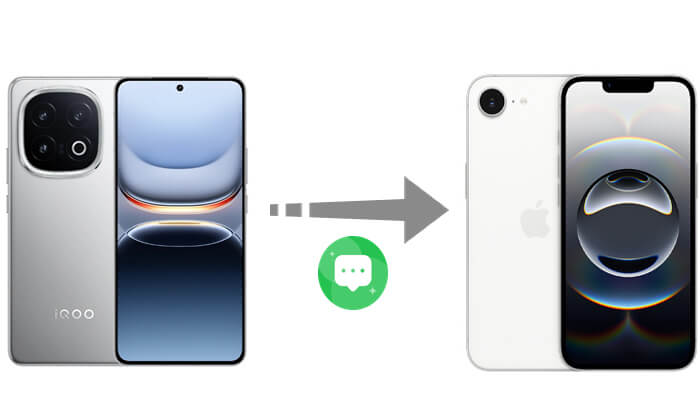
EasyShare ist das offizielle Datenmigrationstool von vivo und auf vielen iQOO-Smartphones vorinstalliert. Es ist hauptsächlich für die Übertragung von Android - Android konzipiert, kann aber auch beim Exportieren von SMS-Nachrichten aus iQOO und deren Übertragung auf Ihr iPhone helfen.
So übertragen Sie Textnachrichten von iQOO über EasyShare auf das iPhone:
Schritt 1. Installieren Sie EasyShare auf Ihrem iQOO- und iPhone-Gerät.
Schritt 2. Starten Sie EasyShare auf beiden Telefonen. Wählen Sie „Altes Telefon“ auf iQOO und „Neues Telefon“ auf dem iPhone.
Schritt 3. Verbinden Sie beide Geräte über einen QR-Code oder einen persönlichen Hotspot.
Schritt 4. Wählen Sie die zu übertragenden Daten aus. Wählen Sie auf dem iQOO-Telefon „Nachrichten“ oder „Textnachrichten“.
Schritt 5. Starten Sie die Übertragung und warten Sie, bis der Vorgang abgeschlossen ist.

Apples offizielle Move to iOS -App ist eine der zuverlässigsten Möglichkeiten , Textnachrichten von Android (einschließlich iQOO-Geräten) auf ein neues iPhone zu übertragen . Sie funktioniert während der Ersteinrichtung des iPhones und unterstützt Nachrichten, Kontakte, Kalender, Fotos und mehr.
So übertragen Sie Textnachrichten von iQOO über Move to iOS auf das iPhone:
Schritt 1. Stellen Sie sicher, dass das iPhone nicht aktiviert ist und sich noch im „Setup“-Prozess befindet.
Schritt 2. Wenn es bereits aktiviert wurde, müssen Sie es auf die Werkseinstellungen zurücksetzen, indem Sie zu „Einstellungen“ > „Allgemein“ > „iPhone übertragen oder zurücksetzen“ > „Alle Inhalte und Einstellungen löschen“ gehen.
Schritt 3. Verbinden Sie sowohl das iQOO als auch das iPhone mit demselben WLAN-Netzwerk und stellen Sie sicher, dass beide Geräte über ausreichend Akkulaufzeit verfügen.
Schritt 4. Laden Sie die App „Move to iOS “ auf Ihr iQOO-Telefon herunter und öffnen Sie sie. Sie können im Google Play Store nach „Move to iOS “ suchen.
Schritt 5. Wählen Sie auf dem iPhone im Bildschirm „Apps & Daten“ die Option „Daten von Android verschieben“.

Schritt 6. Geben Sie den auf dem iPhone-Bildschirm angezeigten Bestätigungscode in iQOO ein, um die Verbindung herzustellen. ( Der Code für „Zu iOS wechseln“ wird nicht angezeigt ?)
Schritt 7. Wählen Sie die Daten aus, die Sie übertragen möchten, aktivieren Sie die Option „Nachrichten“ und tippen Sie auf „Weiter“.
Schritt 8. Warten Sie, bis die Übertragung abgeschlossen ist, und fahren Sie dann mit der Einrichtung des iPhones fort. Die Nachrichten werden automatisch in die App „Nachrichten“ importiert.

Möchten Sie mehr über Move to iOS erfahren? Dann haben Sie Glück! Hier ist ein Move to iOS -Testbericht, den Sie nicht verpassen sollten.
Move to iOS Review: Funktionen, Vor- und Nachteile und AlternativenWenn Sie nicht nur Textnachrichten, sondern auch andere Daten von iQOO auf das iPhone übertragen möchten, empfehlen wir Ihnen Coolmuster Mobile Transfer . Es handelt sich um ein professionelles Telefonübertragungstool , mit dem Sie Daten zwischen Android und iOS übertragen können. Unabhängig davon, ob Ihr neues Telefon eingerichtet ist oder nicht, können Sie damit Android Daten übertragen, ohne Ihr neues Gerät auf die Werkseinstellungen zurücksetzen zu müssen.
Hauptfunktionen von Mobile Transfer:
Wie übertrage ich andere Daten von iQOO auf das iPhone? Hier sind die Schritte:
01 Laden Sie zunächst die Software herunter und installieren Sie sie auf Ihrem Windows oder Mac Computer. Verbinden Sie anschließend beide Telefone über USB-Kabel mit dem Computer. Stellen Sie nach dem Verbinden sicher, dass Ihr iQOO-Telefon in der Quellenliste angezeigt wird. Falls nicht, klicken Sie zum Wechseln auf die Schaltfläche „Wechseln“.

02 Die verfügbaren Elemente werden in der mittleren Spalte der Benutzeroberfläche angezeigt. Aktivieren Sie einfach die Kontrollkästchen für die zu übertragenden Daten und klicken Sie dann auf „Kopieren starten“, um die automatische Übertragung Ihrer Daten von iQOO auf das iPhone zu starten.

Video-Anleitung:
F1: Löscht Move to iOS die vorhandenen Daten auf meinem iPhone?
Ja, die Funktion ist nur bei der Ersteinrichtung Ihres iPhones verfügbar. Dabei werden die Gerätedaten gelöscht. Sichern Sie daher Ihre Daten unbedingt vorher.
F2. Was soll ich tun, wenn EasyShare keine Nachrichten auf mein iPhone übertragen kann?
EasyShare ist nicht speziell für iOS konzipiert und unterstützt daher auf einigen Modellen möglicherweise keine Nachrichtenübertragung. Wir empfehlen stattdessen die Verwendung von „Auf iOS verschieben“.
F3. Wie lange dauert die Übertragung von Nachrichten von iQOO auf das iPhone?
Die Übertragungszeit hängt von der Anzahl der Nachrichten und dem verwendeten Tool ab. Wenn die Anzahl der Nachrichten nicht groß ist, sollte der Vorgang im Allgemeinen innerhalb von 10 bis 30 Minuten abgeschlossen sein.
Wenn Sie von einem iQOO-Telefon auf ein iPhone umsteigen, muss die Übertragung Ihrer Textnachrichten nicht kompliziert sein. Die Apple-App „Move to iOS ist die effektivste Methode, um Ihre Nachrichten während der Ersteinrichtung zu übertragen. Für Benutzer, die auch andere Datentypen problemlos migrieren möchten, bietet Coolmuster Mobile Transfer eine zuverlässige und komfortable Lösung für die Datenübertragung zwischen Geräten.
Weitere Artikel:
[Gelöst] Wie überträgt man schnell und einfach Musik von iQOO auf das iPhone?
Wie überträgt man Kontakte einfach vom iPhone auf iQOO? - 4 schnelle Wege
So zeigen Sie iQOO-Textnachrichten auf dem Computer an (4 einfache Möglichkeiten)
Die 6 besten Methoden zum Synchronisieren von IQOO mit dem PC [Eine umfassende Anleitung]

 Übertragung von Telefon zu Telefon
Übertragung von Telefon zu Telefon
 2 beste Möglichkeiten zum Übertragen von Textnachrichten von iQOO auf das iPhone
2 beste Möglichkeiten zum Übertragen von Textnachrichten von iQOO auf das iPhone





